在浏览器中开启摄像头和麦克风权限
本章节指导您如何在浏览器中开启摄像头和麦克风的权限。
如下以 Google Chrome 浏览器和 Safari 浏览器为例进行说明。
Google Chrome 浏览器
-
打开 Google Chrome 浏览器。
-
点击设置,进入设置浏览器页面。
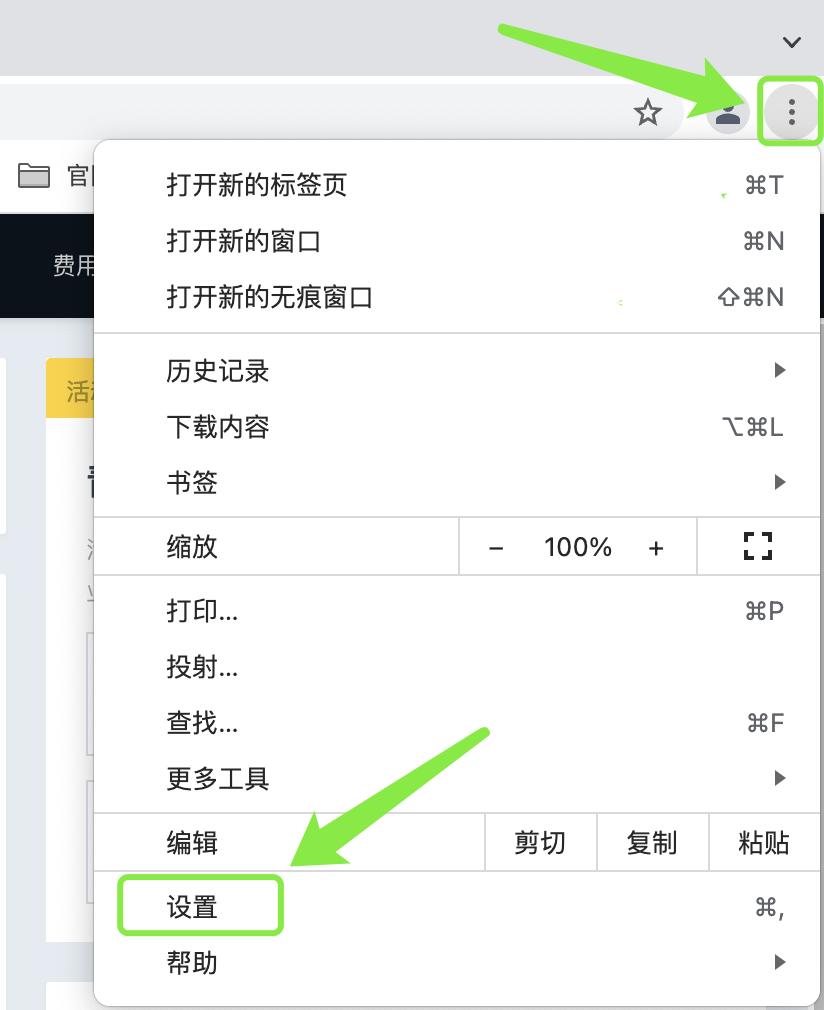
-
点击隐私设置和安全性,进入隐私设置和安全性区域。
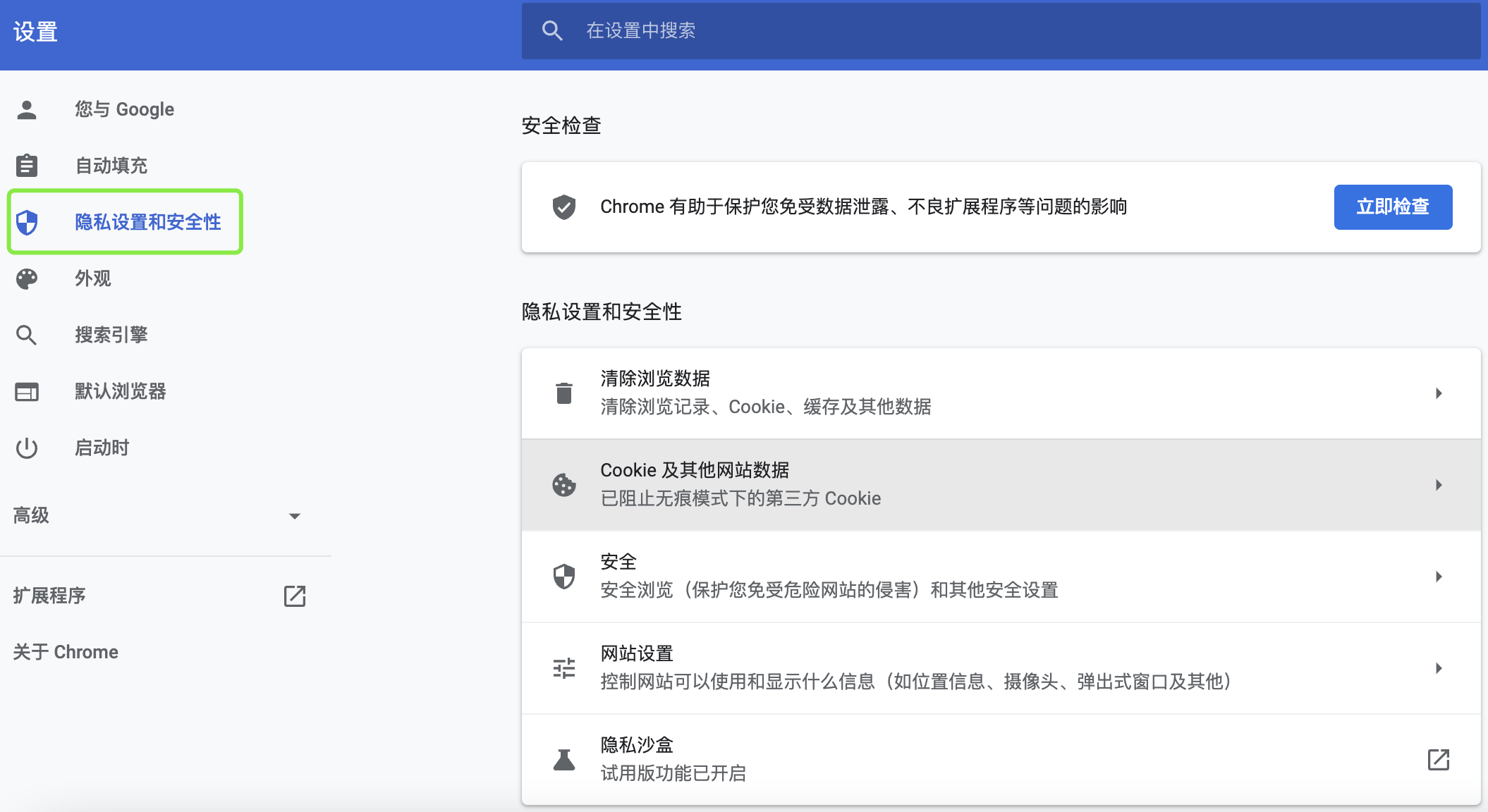
-
点击网站设置,进入网站设置页面。
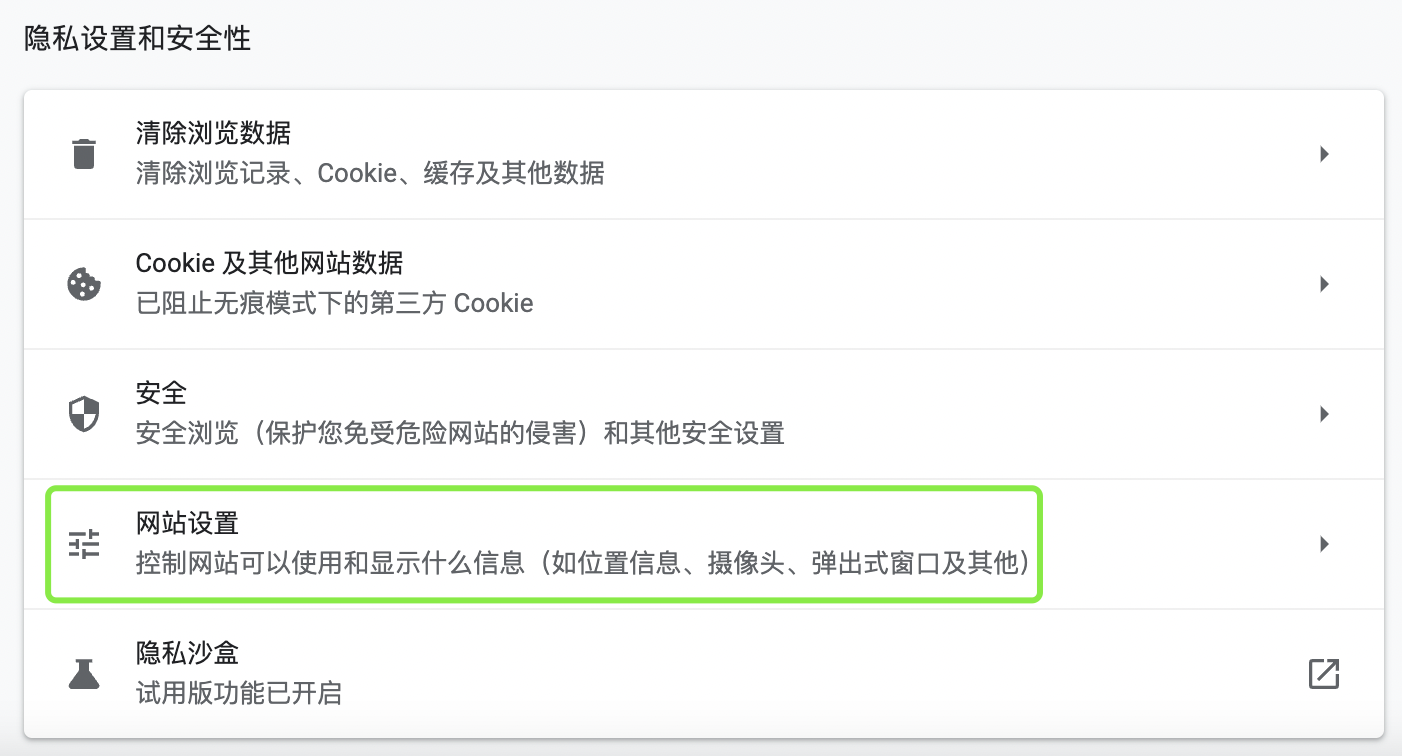
-
找到权限区域,点击摄像头,进入摄像头页面。

-
找到允许使用您的摄像头区域,点击 https://console.qingcloud.com:443 后的
 ,进入
,进入 console.qingcloud.com权限设置页面。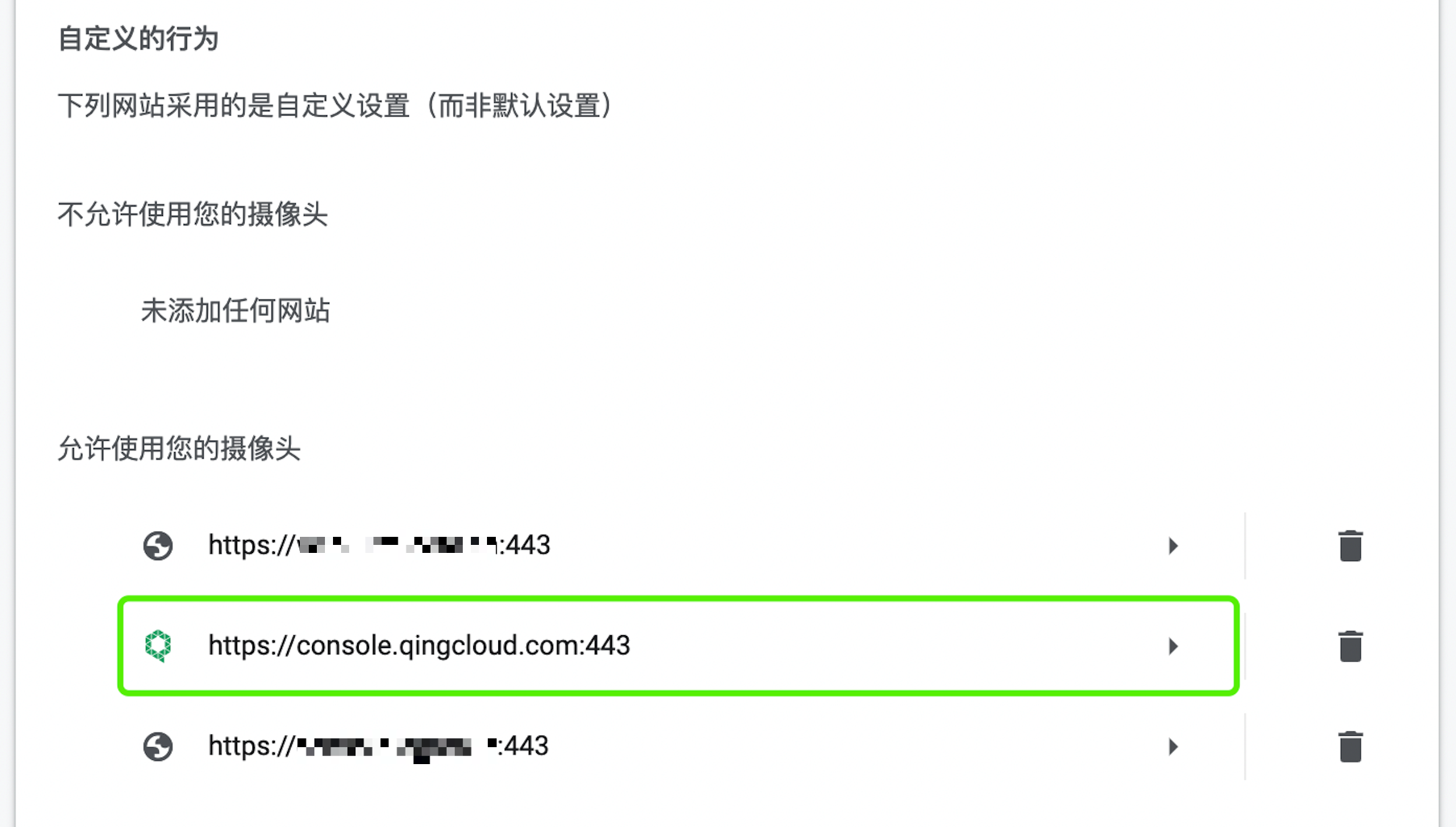
-
将摄像头和麦克风的权限设置为允许。
设置完成后,关闭浏览器设置页面即可。
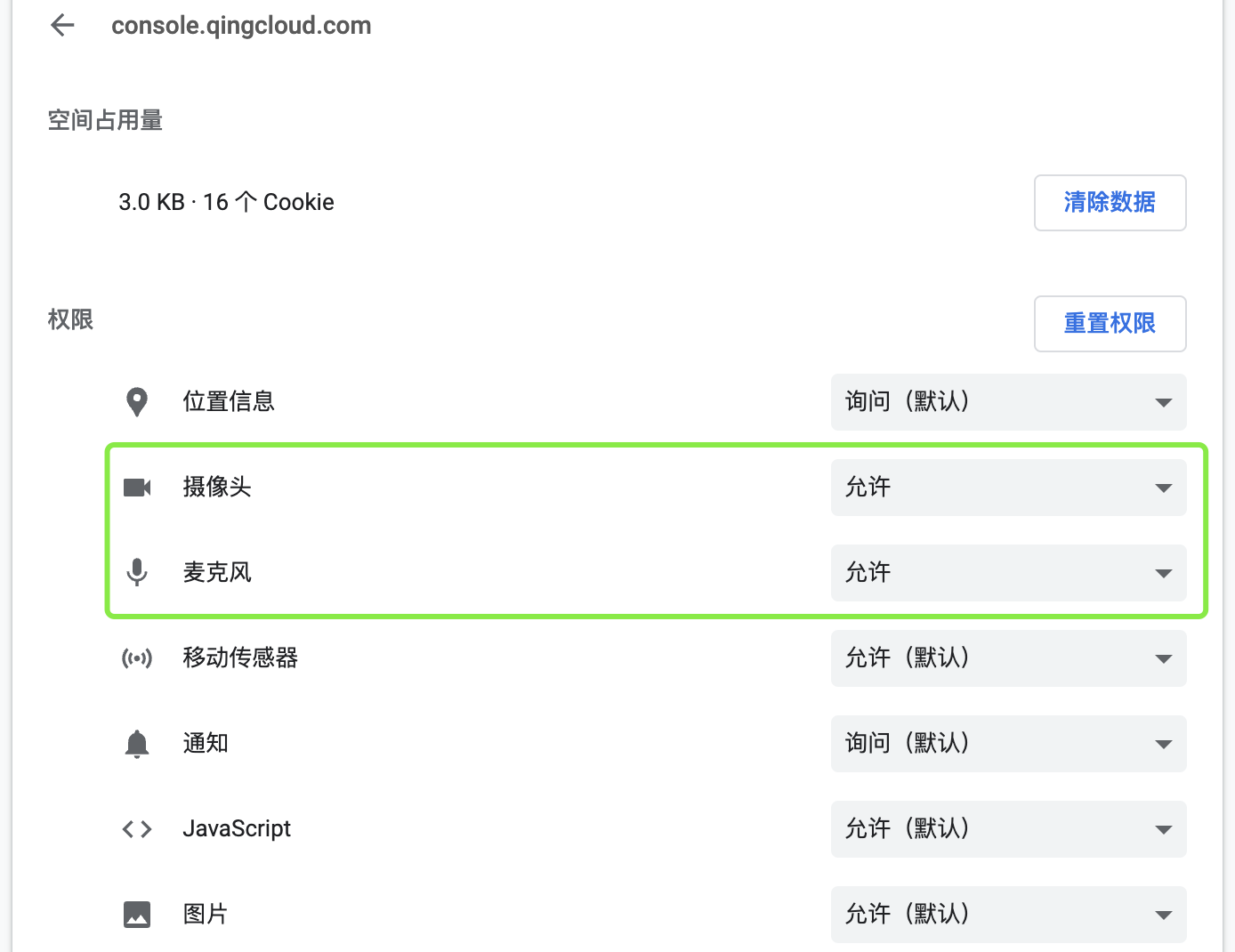
Safari 浏览器
-
打开 Safari 浏览器。
-
在地址栏中,输入
console.qingcloud.com,按 Enter 键。 -
鼠标右键单击浏览器地址栏,弹出菜单栏窗口。

-
点击此网站的设置,弹出网站设置窗口。
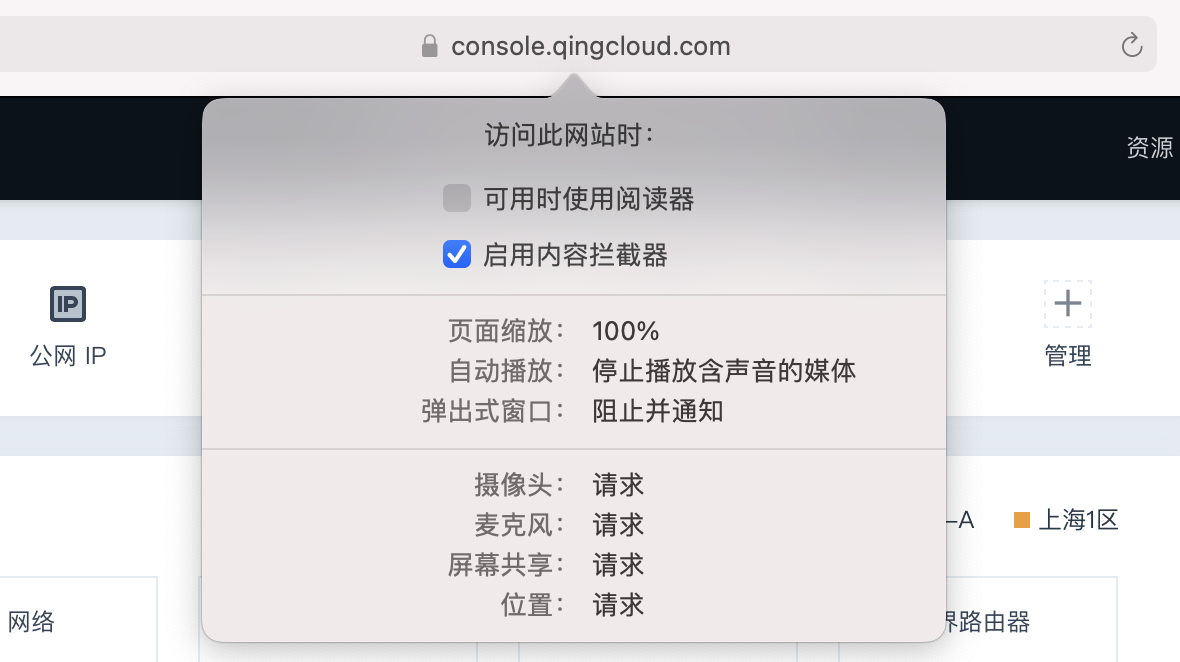
-
在摄像头和麦克风后的下拉列表中,将权限设置为允许。
设置完成后,如下图所示。
